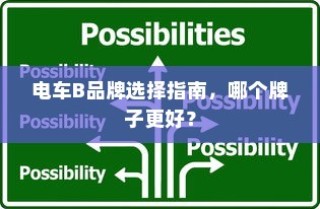U盘怎么格式化?U盘中毒或扇区损坏后往往需要格式化后才能使用,但很多朋友并不知道怎么格式化,这里我们讲一下U盘格式化的操作方法。
U盘格式化步骤:
1 我们首先将U盘插到你电脑的USB口上面去,现在一般是USB2.0的口,也出现很多USB3.0的口,但一般都是通用的。打开我的电脑你可以找到你的U盘。

2 如果你在这里没有找到,要嘛是你电脑的USB供电不够,你可以插到你主机后面的USB插口。要嘛是你电脑不认你U盘驱动,但这类情况很少了,大部份情况是你U盘坏掉,或是电脑主板供电不够或是主板U盘接口短路坏掉了。

3 如果电脑正确认到U盘插上,在之前你可以观察桌面右下角电脑认U盘的过程,如果有这个过程,我们可以打开控制面板。找到管理工具。

4 找到计算机管理。

5 你可以在计算机管理的磁盘管理那找到U盘,在之前你要清楚知道你U盘是什么牌子的,方便找,我这里是金士顿的。


6 这里我们右击盘符可以选择格式化。

7 同样,正常情况下,我们在我的电脑里也可以右击U盘盘符,选择格式化。

8 在弹出对话框中,我们可以选文件系统格式,我们当然选FAT32格式,FAT格式太老了。


9 我们记得将快速格式化勾上,不然正常的格式化会很慢。

10 等过程结束后,你U盘就格式化成功了。